 |
Главная |
Формул и функций в MS Excel
|
из
5.00
|
Решение практических задач с использованием
Задание: Создать рабочую книгу для расчета заработной платы работникам УПТП ”Алина”. Произвести расчеты начисления заработной платы, удержаний из заработной платы и суммы к выдаче по каждому работнику и в целом по предприятию.
ТЕХНОЛОГИЯ РАБОТЫ
1) Создать рабочую книгу Ведомость расчета заработной платы;
2) Построить следующие пять таблиц и разместить их на отдельных листах рабочей книги;
3) Внести в таблицы исходные данные только для полей, выделенных в приведенных ниже схемах таблиц:
Таблица 1 «Справочник должностей»

Для поля Должность – формат Текстовый; для поля Оклад – формат Денежный.
Таблица 2 «Справочник сотрудников»

Для поля Табельный номер – формат Дополнительный- Табельный номер; для поля Стаж и Количество детей – формат Числовой.
Для поля Должность сделать ссылки на поле Должность в Справочнике должностей (т.е в ячейке C4 должна стоять формула ='Справочник должностей'!A4 )
Таблица 3 «Ведомость начислений»
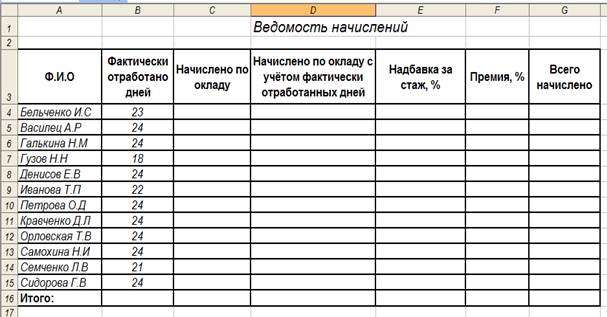
4. Для поля Фактически отработано дней – формат поля Числовой; для полей Начислено по окладу, Начислено по окладу с учётом фактически отработанных дней и Всего начислено – формат поля Денежный; для полей Надбавка за стаж, Премия – формат Процентный.
5. Начислено по окладу =ВПР('Справочник сотрудников'!С4; 'Справочник должностей'! $A$4:$B$11; 2; ИСТИНА):
· вызвать функцию ВПР. После появления окна функции выполнить следующие действия
· установить курсор в строку искомо_значение . Щелкнуть мышью по закладке листа Справочник сотрудников.
· щелкнуть мышью но ячейке С4
· перейти в строку табл_миссив . Щелкнуть по закладке листа Справочник должностей
· выделить диапазон A 4: B 11 таблицы Справочник должностей, охватывающий ячейки со значениями полей Должность и Оклад;
· вернуться в окно функции. Втекущей строке произвести замену ссылки диапазона с абсолютной на относительную, т.е. вместо A 4: B 11 установить A $4$:$ B $11
· в строке номер индекса столбца указать 2
· в строке диапазон просмотра указать Истина
6. Начислено по окладу с учётом фактически отработанных дней = Начислено по окладу* Фактически отработано дней/24
7. Для графы «Надбавка за стаж», процент надбавки устанавливается в следующих размерах: свыше 20 лет — 20 %; 15—20 лет- 15%; 10-15 лет – 10%; 5-10 лет – 5%; до 5 лет - 0 %.
Надбавка за стаж = =ЕСЛИ('Справочник сотрудников'!D4>15;20%; ЕСЛИ('Справочник сотрудников'!D4>15; 15%; ЕСЛИ('Справочник сотрудников'!D4>10; 10%; ЕСЛИ('Справочник сотрудников'!D4>5; 5%;0)))):
· вызвать функцию Если
· в строке логическое_выражение установить 'Справочник сотрудников'D4>15
· в строке значение_если_истина указать 20 %
· перейти в строку значение_если_ложь и в строке формул, щелкнув по кнопке Раскрыть список, снова выбрать функцию ЕСЛИ
8. Для графы «Премия,%» - процент премии устанавливается исходя на должности в следующих размерах: продавец 1-й или 2-й категории — 30 %; для остальных должностей — 50 %.
Премия =ЕСЛИ(ИЛИ('Справочник сотрудников'!C4='Спавочник должностей'!$A$8; 'Справочник сотрудников'!C4='Спавочник должностей'!$A$9); 30%; 50%):
· сделать текущей ячейку F4 таблицы Ведомость начислений
· выбрать функцию ЕСЛИ;
· установить курсор в строке логическое_выражение в появившемся окне функции ЕСЛИ;
· щелкнув по кнопке Раскрыть список в строке формул,
· выбрать Другие функции... --> Логические -> ИЛИ
· в появившемся окне функции ИЛИ в строке логическое1 установить параметр 'Справочник сотрудников'!С4 и присвоить этому параметру значение ='Справочник должностей'!$А$8
· в строке логическое2 установить параметр 'Справочник сотрудников'!С4 и присвоить ему значение ='Справочник должностей'!$А$9
· вновь обратиться к функции ЕСЛИ, щелкнув по слову "ЕСЛИ" в строке формул;
· в строке значение_если_истина указать 30 %
· в строке значение_если_ложь указать 50 %
9. Рассчитать всего начислено по формуле:
Всего начислено = СУММА(Начислено по окладу с учётом фактически отработанных дней; Начислено по окладу с учётом фактически отработанных дней * Надбавка за стаж; Начислено по окладу с учётом фактически отработанных дней* Премия).
Таблица 4 «Ведомость удержаний»

Для полей Подоходный налог, Фонд социальной защиты, Профсоюзные взносы, Всего удержано - формат Денежный.
Подоходный налог рассчитывается 12% от Всего начислено.
Фонд социальной защиты рассчитывается 3% от Всего начислено.
Профсоюзные взносы рассчитываются 1% от Всего начислено.
Всего удержано равен Сумма Подоходный налог, Фонд социальной защиты, Профсоюзные взносы.
Таблица 5 «Сводная ведомость начисления заработной платы
по УПТП ”Алина” за март 2010 года»

Для полей Всего начислено, Всего удержано, К выдаче – формат Денежный.
Всего начислено = Ссылка на Ведомость начислений поле Всего начислено.
Всего удержано = Ссылка на Ведомость удержаний поле Всего удержано.
К выдаче = Всего начислено – Всего удержано.
Для проверки правильности ваших расчётов . Если вы всё правильно рассчитали, то у вас получилась итоговая таблица с такими значениями:

Лабораторная работа №6
|
из
5.00
|
Обсуждение в статье: Формул и функций в MS Excel |
|
Обсуждений еще не было, будьте первым... ↓↓↓ |

Почему 1285321 студент выбрали МегаОбучалку...
Система поиска информации
Мобильная версия сайта
Удобная навигация
Нет шокирующей рекламы

